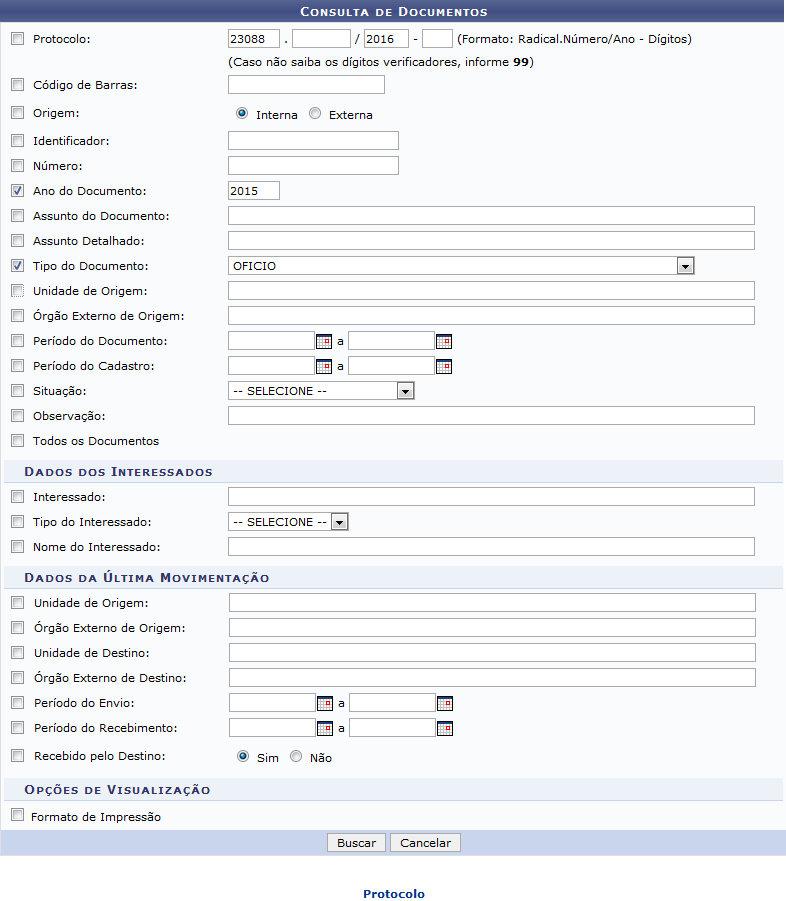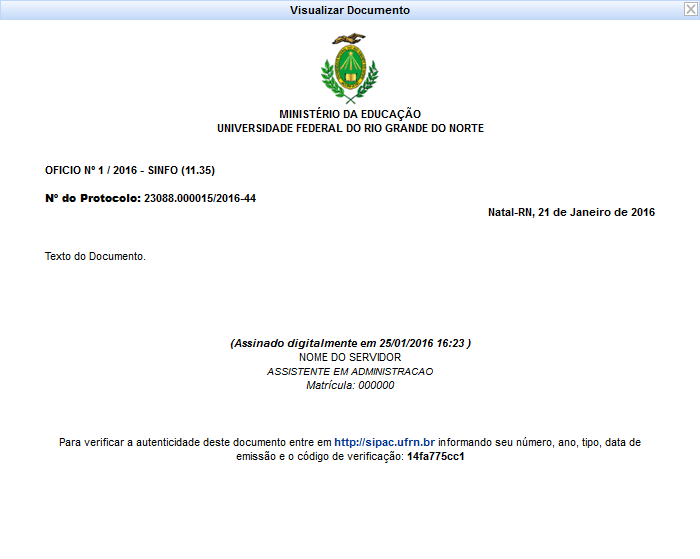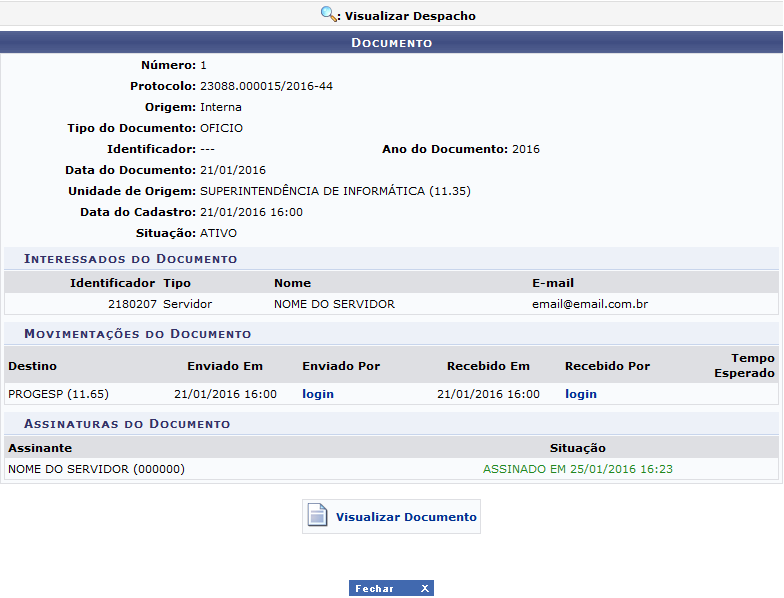Esta funcionalidade permite que o usuário realize uma consulta por documentos cadastrados no sistema da Instituição, bem como visualize as principais informações de um determinado documento, conforme desejado.
Para realizar esta operação, acesse o SIPAC → Módulos → Protocolo → Consultas/Relatórios → Consultas → Documentos → Consulta Geral de Documentos.
A tela a seguir será apresentada pelo sistema:
Para realizar a busca por um determinado documento, informe um ou mais dos seguintes dados:
-
Número de Protocolo do documento desejado;
-
Sequência numérica correspondente ao Código de Barras do documento;
-
Origem do documento, dentre as opções Interna ou Externa;
-
Código Identificador do documento;
-
Número de cadastro do documento;
-
Ano do Documento, ou seja, ano no qual ele foi cadastrado;
-
Assunto do Documento que deseja buscar;
-
Assunto Detalhado do documento;
-
Tipo do Documento, dentre as opções disponibilizadas;
-
Unidade de Origem do documento, caso ele seja de origem Interna;
-
Órgão Externo de Origem do documento, caso ele sua origem seja Externa;
-
Período do Documento, ou seja, sua data de vigência;
-
Período do Cadastro do documento, isto é, período no qual a data de cadastro do documento está inserida;
-
Situação do documento, entre as opções apresentadas pelo sistema;
-
Observação pertinente ao documento que deseja buscar;
-
Selecione a opção Todos os Documentos caso deseje visualizar, no resultado da busca, a lista de todos os documentos cadastrados no sistema;
-
Nome ou matrícula do Interessado no documento;
-
Tipo do Interessado no documento, isto é, seu vínculo com a Instituição;
-
Nome do Interessado;
-
Unidade de Origem da última movimentação do documento na Instituição;
-
Órgão Externo de Origem da última movimentação do documento;
-
Unidade de Destino da última movimentação do documento;
-
Órgão Externo de Destino da última movimentação;
-
Período do Envio, isto é, período no qual a data de envio do documento da sua unidade ou órgão de origem para seu destino aconteceu, na última movimentação;
-
Período do Recebimento do documento em seu destino, na última movimentação;
-
No campo Recebido pelo Destino, selecione a opção Sim caso o documento tenha sido recebido pela sua unidade ou órgão externo de destino ou Não, caso contrário;
-
Selecione a opção Formato de Impressão se desejar visualizar os resultados da busca em formato de relatório para impressão.
É importante destacar que nos campos Período do Documento, Período do Cadastro, Período do Envio e Período do Recebimento é possível digitar as datas desejadas ou selecioná-las no calendário virtual exibido ao clicar no ícone  .
.
Já nos campos Unidade de Origem, Órgão Externo de Origem, Interessado, Unidade de Origem da última movimentação, Órgão Externo de Origem da última movimentação, Unidade de Destino da última movimentação e Órgão Externo de Destino da última movimentação, após digitar as primeiras letras da informação desejada, o sistema apresentará uma lista contendo as opções disponíveis para escolha. Clique na opção desejada para selecioná-la.
Exemplificaremos utilizando o Ano do Documento: 2015 e o Tipo do Documento: OFÍCIO.
Se desejar retornar à página inicial do módulo, clique no link  . Esta opção será válida sempre que for disponibilizada.
. Esta opção será válida sempre que for disponibilizada.
Caso desista da operação, clique em Cancelar e confirme a desistência na janela que será exposta posteriormente. Esta operação será válida para todas as telas que a apresentem.
Clique em Buscar para prosseguir com a pesquisa. A lista de Documentos Encontrados atendendo aos critérios de busca informados será exibida conforme imagem a seguir:
As ações presentes na tela acima serão detalhadas em tópicos a seguir, neste mesmo manual. Para exemplificá-las, utilizaremos o documento de Número: 1 e Ano: 2016.
Visualizar Documento
Caso queira visualizar um documento na íntegra, clique no ícone  ao seu lado. O sistema abrirá a janela abaixo:
ao seu lado. O sistema abrirá a janela abaixo:
Exibir Detalhes do Documento
Clique no ícone  ou no link correspondente ao número de protocolo do documento, destacado em azul, para visualizar seus detalhes. Para exemplificar, clicaremos em
ou no link correspondente ao número de protocolo do documento, destacado em azul, para visualizar seus detalhes. Para exemplificar, clicaremos em  .
.
O sistema o direcionará para a seguinte página:
Para fechar a tela, clique em  . Esta ação será válida sempre que estiver presente.
. Esta ação será válida sempre que estiver presente.
Se desejar visualizar o documento selecionado, clique em  . Essa ação foi explicada anteriormente, neste mesmo manual.
. Essa ação foi explicada anteriormente, neste mesmo manual.
Visualizar Leituras do Documento
Caso queira visualizar as leituras já realizadas para um determinado documento, clique no ícone  ao seu lado.
ao seu lado.
A tela a seguir será disponibilizada pelo sistema: